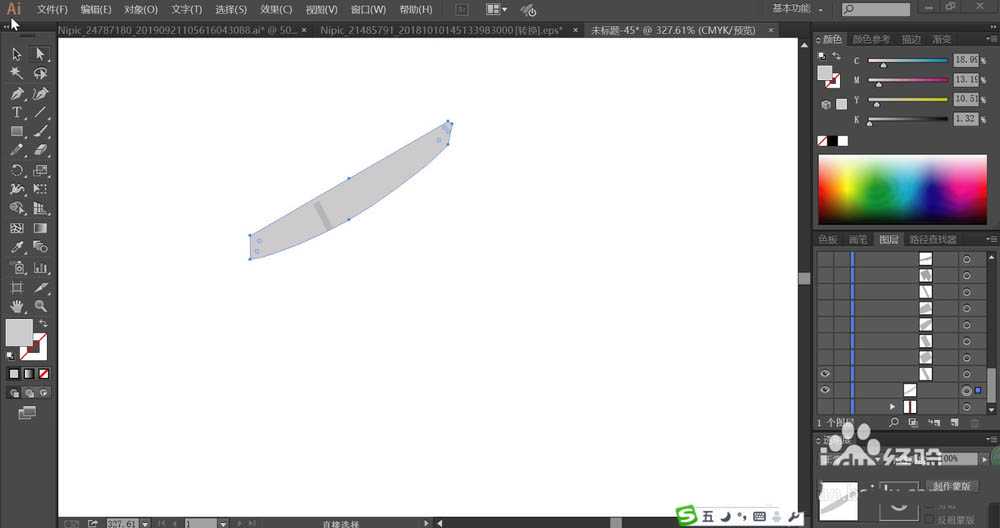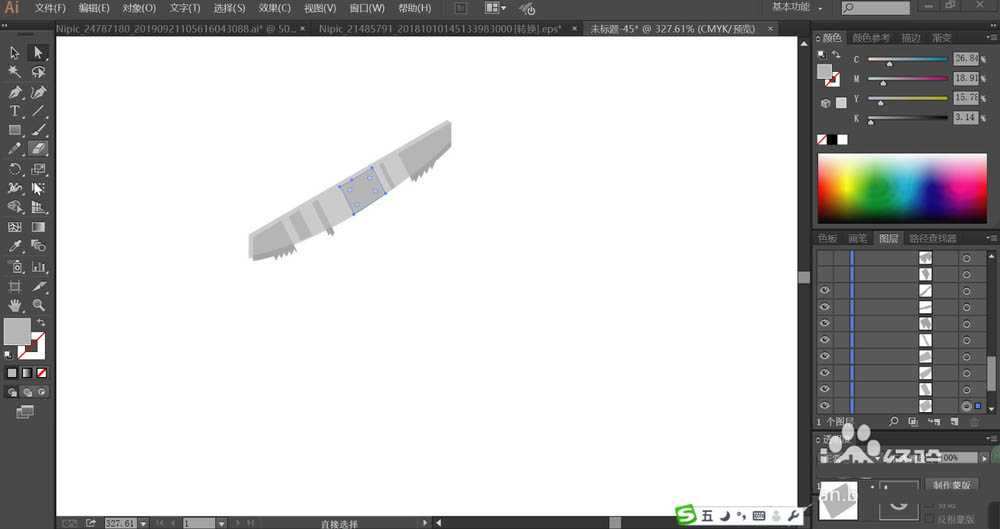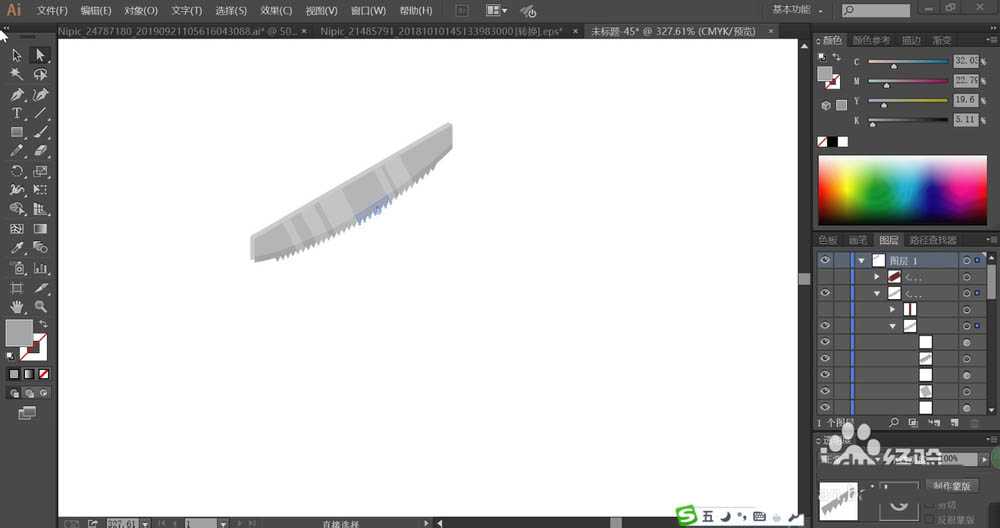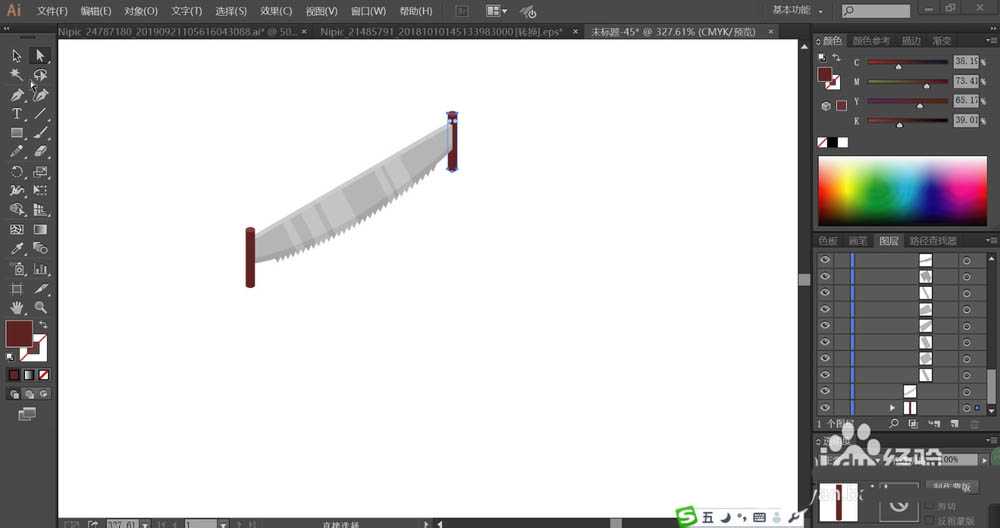钢锯用来加工木材是非常方便的,该怎么绘制伐木场面的场景图呢?今天,我们就来画一画钢锯与木材,从中学习一下钢铁材质与木材质的画法,了解一下色彩明暗搭配在绘制不同元素时候的作用,掌握复杂图案纹理的绘制技巧,下面我们就来看看详细的教程。
- 软件名称:
- Adobe Illustrator CC(AI) 2018特别版 简体中文完整版
- 软件大小:
- 2.03GB
- 更新时间:
- 2017-10-19立即下载
1、先用钢笔工具画出钢锯的基本轮廓,我们设置前景色为灰白色,用灰白色填充钢锯轮廓。
2、继续画出钢锯上面的阴影路径并用灰色填充不同的阴影,让其与灰白色的钢锯有着明暗变化效果。
3、继续用钢笔勾勒出钢锯下方的锯齿,我们再用更深一些灰色填充,让锯齿呈现在钢锯的下部。
4、使用圆形工具绘制出钢锯两端的木柄的路径,我们用红棕色填充。让顶端色调与下方色调有所不同,从而让手柄更加的自然。
5、这一步,我们用圆形工具与钢笔工具绘制出一根木材的左侧面与右侧面,分别填充明暗两种红棕色。
6、继续使用钢笔工具勾勒出木材上面的暗条纹,再用暗棕色填充,绘制木材左侧截面的不同明暗的圆圈,分别用多个不同明度的红棕色填充。
7、最后,我们复制木材变成一堆木材,让其整齐堆放成金字塔形状,完成钢锯木材素材设计。
以上就是ai钢锯木材素材的画法,希望大家喜欢,请继续关注。
相关推荐:
ai怎么绘制伐木工人形象的矢量插画?
ai怎么画三维立体的木箱? ai木箱子的画法
ai怎么设计卡通角色的木条? ai画木条角色的教程
ai,木头,插画
免责声明:本站文章均来自网站采集或用户投稿,网站不提供任何软件下载或自行开发的软件! 如有用户或公司发现本站内容信息存在侵权行为,请邮件告知! 858582#qq.com
RTX 5090要首发 性能要翻倍!三星展示GDDR7显存
三星在GTC上展示了专为下一代游戏GPU设计的GDDR7内存。
首次推出的GDDR7内存模块密度为16GB,每个模块容量为2GB。其速度预设为32 Gbps(PAM3),但也可以降至28 Gbps,以提高产量和初始阶段的整体性能和成本效益。
据三星表示,GDDR7内存的能效将提高20%,同时工作电压仅为1.1V,低于标准的1.2V。通过采用更新的封装材料和优化的电路设计,使得在高速运行时的发热量降低,GDDR7的热阻比GDDR6降低了70%。